Thunderbird to bezpłatne oprogramowanie pocztowe typu open source, które umożliwia zarządzanie wiadomościami e-mail, kontaktami i kalendarzami. Jest kompatybilny z wieloma dostawcami poczty e-mail, takimi jak Gmail, Yahoo, Outlook i Nordnet. Ale co, jeśli chcesz usunąć konto e-mail, którego już nie używasz lub które utworzyłeś przez pomyłkę w Thunderbirdzie? Nie panikuj, procedura jest prosta i szybka. Podążaj za liderem !

Usuń konto e-mail w Thunderbirdzie za pomocą kilku kliknięć
Aby usunąć konto e-mail w Thunderbirdzie:
- Musisz uzyskać dostęp do ustawień konta za pomocą przycisku „ ustawienia ”, menu Narzędzia lub Edycja lub klikając konto.
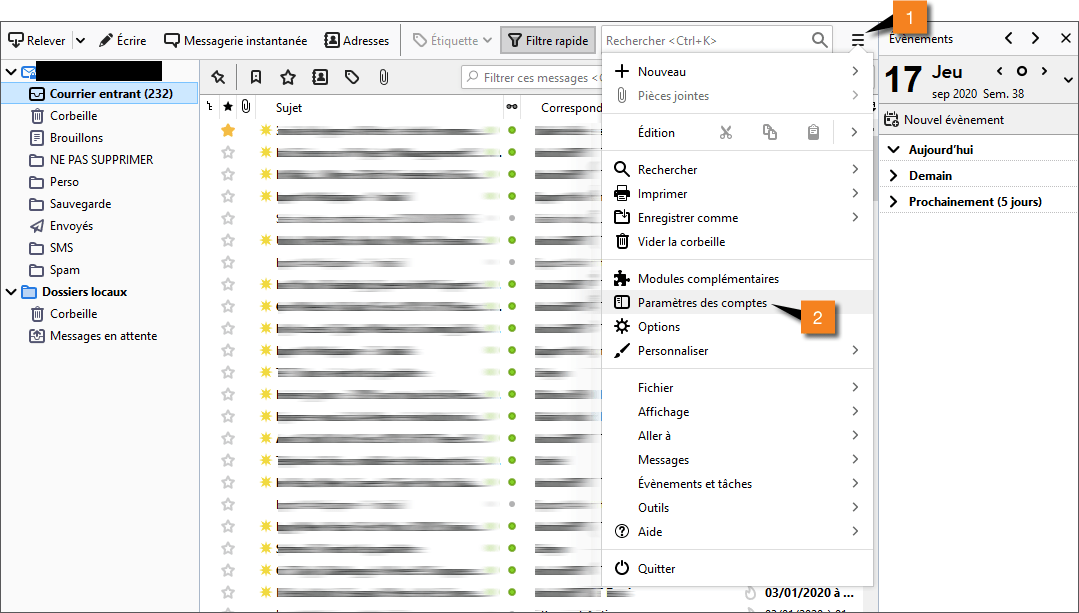
- Następnie kliknij menu „Zarządzanie kontem” lub „Działania na koncie” i wybierz „ Usuń konto ”.

- Musisz zaakceptować usunięcie konta.
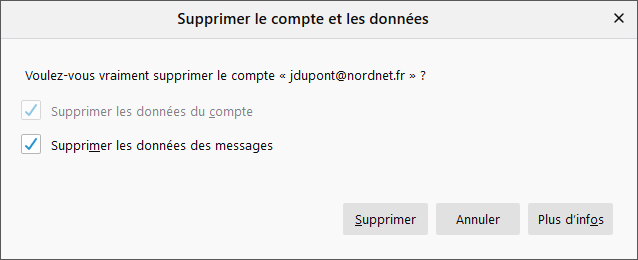
Należy pamiętać, że operacja ta jest nieodwracalna. Jeśli usuniesz konto e-mail w Thunderbirdzie, utracisz wszystkie wiadomości otrzymane i wysłane przy użyciu tego konta, a także wszelkie powiązane ustawienia. Jeśli chcesz zachować kopię swoich wiadomości, możesz przed usunięciem konta wyeksportować je do formatu mbox lub eml. Możesz także zrezygnować z usuwania plików profilu podczas usuwania konta. W ten sposób, jeśli zajdzie taka potrzeba, możesz odzyskać informacje ze starego profilu.
Po co usuwać konto e-mail w Thunderbirdzie?
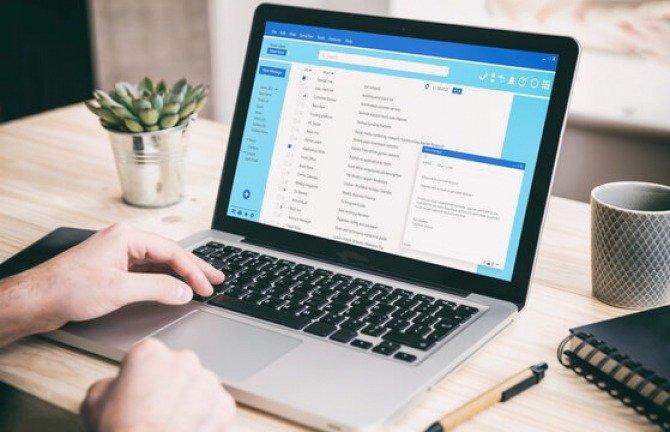
Może być kilka powodów, dla których chcesz usunąć konto e-mail w Thunderbirdzie. Na przykład :
- Utworzyłeś konto e-mail przez pomyłkę lub w celu przetestowania oprogramowania i nie chcesz już z niego korzystać.
- Zmieniłeś dostawcę poczty e-mail i nie potrzebujesz już powiązanego konta w Thunderbirdzie.
- Masz kilka kont e-mail w Thunderbirdzie i chcesz uprościć zarządzanie pocztą e-mail.
- Chcesz zwolnić miejsce na dysku twardym, usuwając niepotrzebne wiadomości.
- Chcesz chronić swój komputer przed zdalnym włamaniem , ograniczając liczbę połączonych kont.
Niezależnie od motywacji, usunięcie konta e-mail w Thunderbirdzie jest łatwe. Po prostu wykonaj czynności opisane powyżej i potwierdź swój wybór. Umożliwi to pełne wykorzystanie funkcji Thunderbirda bez obciążania niepotrzebnymi kontami.
Często zadawane pytania
Jak utworzyć nowy profil w Thunderbirdzie?
Aby utworzyć nowy profil w Thunderbirdzie, musisz uruchomić Menedżera profili, gdy Thunderbird jest zamknięty. Można to zrobić za pomocą polecenia -p w wierszu poleceń ( Windows ) lub terminalu (Mac/Linux). Po otwarciu Menedżera profili kliknij przycisk „ Utwórz profil ” i postępuj zgodnie z instrukcjami.
Jak zmienić nazwę profilu w Thunderbirdzie?
Aby zmienić nazwę profilu w Thunderbirdzie, musisz użyć Menedżera profili, gdy Thunderbird jest zamknięty. Można to zrobić za pomocą polecenia -p w wierszu poleceń (Windows) lub terminalu (Mac/Linux). Po otwarciu Menedżera profili wybierz profil, którego nazwę chcesz zmienić i kliknij przycisk „Zmień nazwę”.
Jak przenieść profil w Thunderbirdzie?
Aby przenieść profil w Thunderbirdzie, musisz skopiować folder zawierający pliki profilu do wybranej lokalizacji. Następnie musisz edytować plik profiles.ini, aby wskazać nową ścieżkę profilu. Plik ten znajduje się w folderze aplikacji Thunderbirda, który różni się w zależności od systemu operacyjnego.
Jak skonfigurować uwierzytelniony serwer SMTP w Thunderbirdzie?
Aby skonfigurować uwierzytelniony serwer SMTP w Thunderbirdzie, musisz uzyskać dostęp do ustawień konta za pomocą przycisku „ Ustawienia ”, menu Narzędzia lub Edycja lub klikając konto. Następnie kliknij menu „ Ustawienia serwera wychodzącego (SMTP) ” i wybierz serwer, który chcesz zmodyfikować. Musisz zaznaczyć pole „Serwer wymaga uwierzytelnienia” i wprowadzić swoją nazwę użytkownika i hasło.
Jak odzyskać usunięte wiadomości w Thunderbirdzie?
Aby odzyskać usunięte wiadomości w Thunderbirdzie, możesz skorzystać z funkcji „Cofnij”, jeśli właśnie usunąłeś wiadomości. W przeciwnym razie możesz spróbować przywrócić pliki eml lub mbox zawierające wiadomości, pod warunkiem, że nie opróżniłeś kosza ani nie skompaktowałeś folderów. Możesz także użyć oprogramowania do odzyskiwania danych, aby spróbować znaleźć usunięte pliki.




